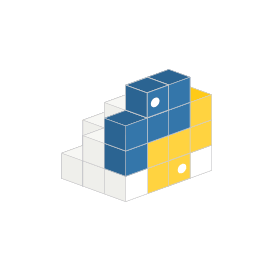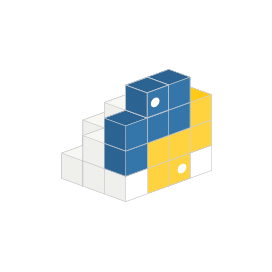
PyExcelerate
Python API för Excel XLSX-kalkylblad
Skapa, redigera och konvertera Excel OOXML-filformat via Python-bibliotek med öppen källkod.
PyExcelerate gör det möjligt för programmerare att läsa och skriva Excel XLSX-kalkylbladsfiler. Det är också känt som ett accelererat Excel XLSX-skrivbibliotek för Python eftersom det är det överlägset snabbaste alternativet för Python-kalkylbladslösningar. Den skapar 10 000 rader och 10 kolumner på bara 0,17 sekunder.
PyExcelerate stöder skrivning av bulkdata, skrivning av celldata, markering av celler efter namn, sammanfogning av celler, stylingceller, stylingintervall, stylingrader, stylingkolumner, inställning av radhöjder och kolumnbredder och mer.
Komma igång med PyExcelerate
Först och främst måste du ha Python 2.6 eller högre installerat på ditt system. Efter att ha uppfyllt förutsättningarna, använd följande kommando.
PIP-kommando för att installera PyExcelerate
pip install pyexceleratePython API för att generera och ändra kalkylblad
PyExcelerate API gör det möjligt för mjukvaruutvecklare att skapa ett Excel-kompatibelt XLSX-kalkylblad från sina egna Python-applikationer. Utvecklare kan också ändra ett befintligt ark; skriva data till celler, markera celler efter namn, slå samman celler, formatera rader eller celler och mycket mer.
Hur man skriver Spreadsheet Cell Data via Python
from datetime import datetime
from pyexcelerate import Workbook
wb = Workbook()
ws = wb.new_sheet("sheet name")
ws.set_cell_value(1, 1, 15) # a number
ws.set_cell_value(1, 2, 20)
ws.set_cell_value(1, 3, "=SUM(A1,B1)") # a formula
ws.set_cell_value(1, 4, datetime.now()) # a date
wb.save("output.xlsx")
Skriva massdata till ett intervall
PyExcelerate API ger utvecklaren möjlighet att skriva bulkdata till ett cellintervall i Excel. Det är en viktig funktion för att lägga till en enorm mängd data på kortare tid. API:et ger också utvecklare möjlighet att direkt skriva data till intervall, vilket är snabbare än att skriva cell för cell.
Skriva Bulk Data till en Rangevia via Python
from pyexcelerate import Workbook
wb = Workbook()
ws = wb.new_sheet("test")
ws.range("B2", "C3").value = [[1, 2], [3, 4]]
wb.save("output.xlsx")
Styling celler i Excel-kalkylblad
Stilar är mycket viktiga delar av hur innehållet kommer att visas på skärmen och kan användas för att ändra utseendet på dina data. Open Source PyExcelerate API tillåter styling med anpassade färger, teckensnitt, fyll och mer. Ibland styling celler orsakar icke-negligible overhead eftersom det kan öka avrättningstiden.
Hur man stylar Spreadsheet Cells via Python API
from pyexcelerate import Workbook, Color
from datetime import datetime
wb = Workbook()
ws = wb.new_sheet("sheet name")
ws.set_cell_value(1, 1, 1)
ws.get_cell_style(1, 1).font.bold = True
ws.get_cell_style(1, 1).font.italic = True
ws.get_cell_style(1, 1).font.underline = True
ws.get_cell_style(1, 1).font.strikethrough = True
ws.get_cell_style(1, 1).fill.background = Color(0, 255, 0, 0)
ws.set_cell_value(1, 2, datetime.now())
ws.get_cell_style(1, 1).format.format = 'mm/dd/yy'
wb.save("output.xlsx")